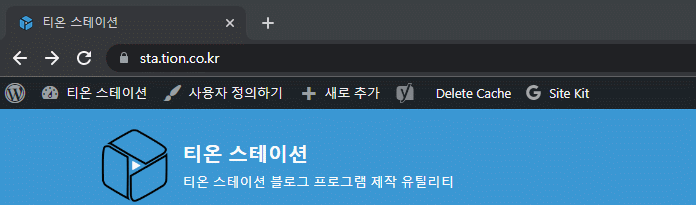워드프레스 로고 링크를 쉽게 변경 할 수 있는 방법입니다.
워드프레스 로고 링크를 (WordPress Logo Link) 변경하는 방법으로는 여러가지가 있지만
그중에서도 테마에서 제공하는 방법대로 할 경우 쉽게 바꿀 수 있습니다.
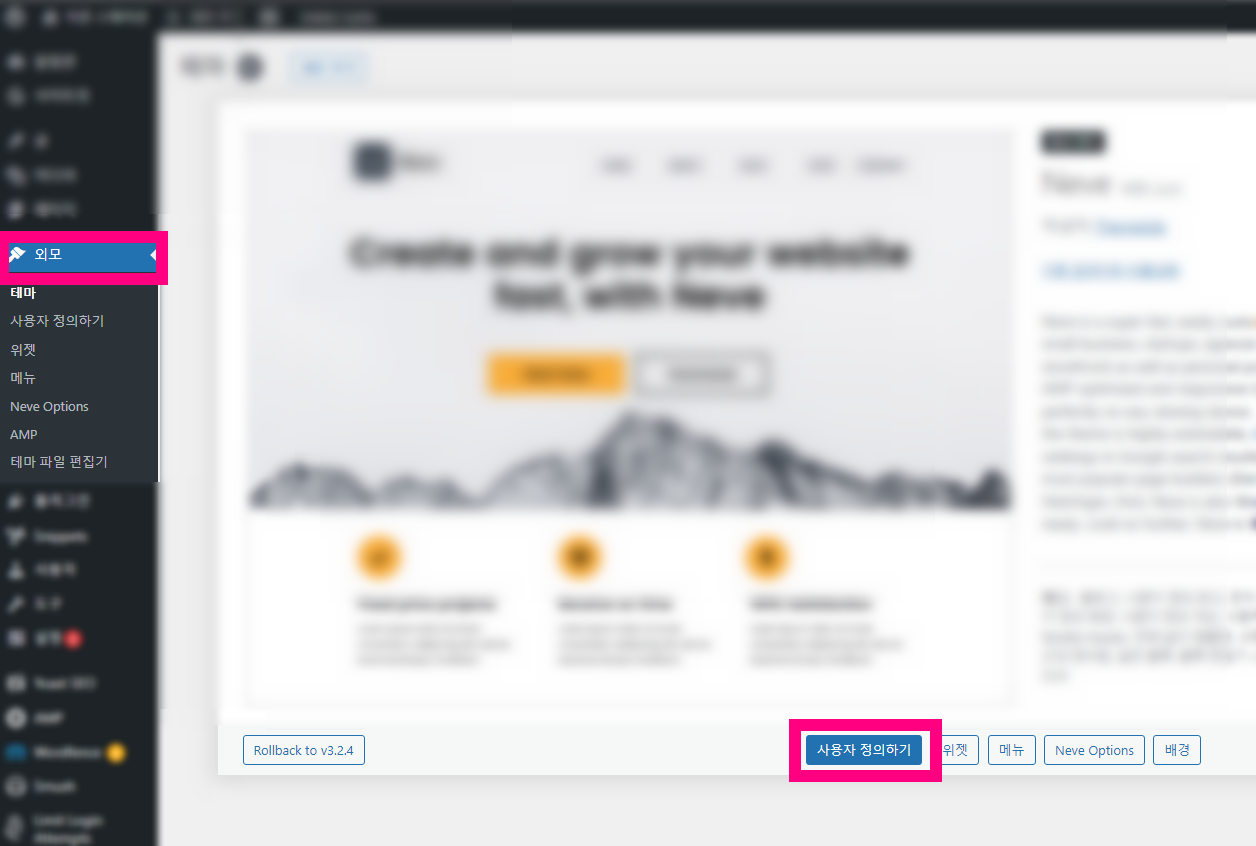
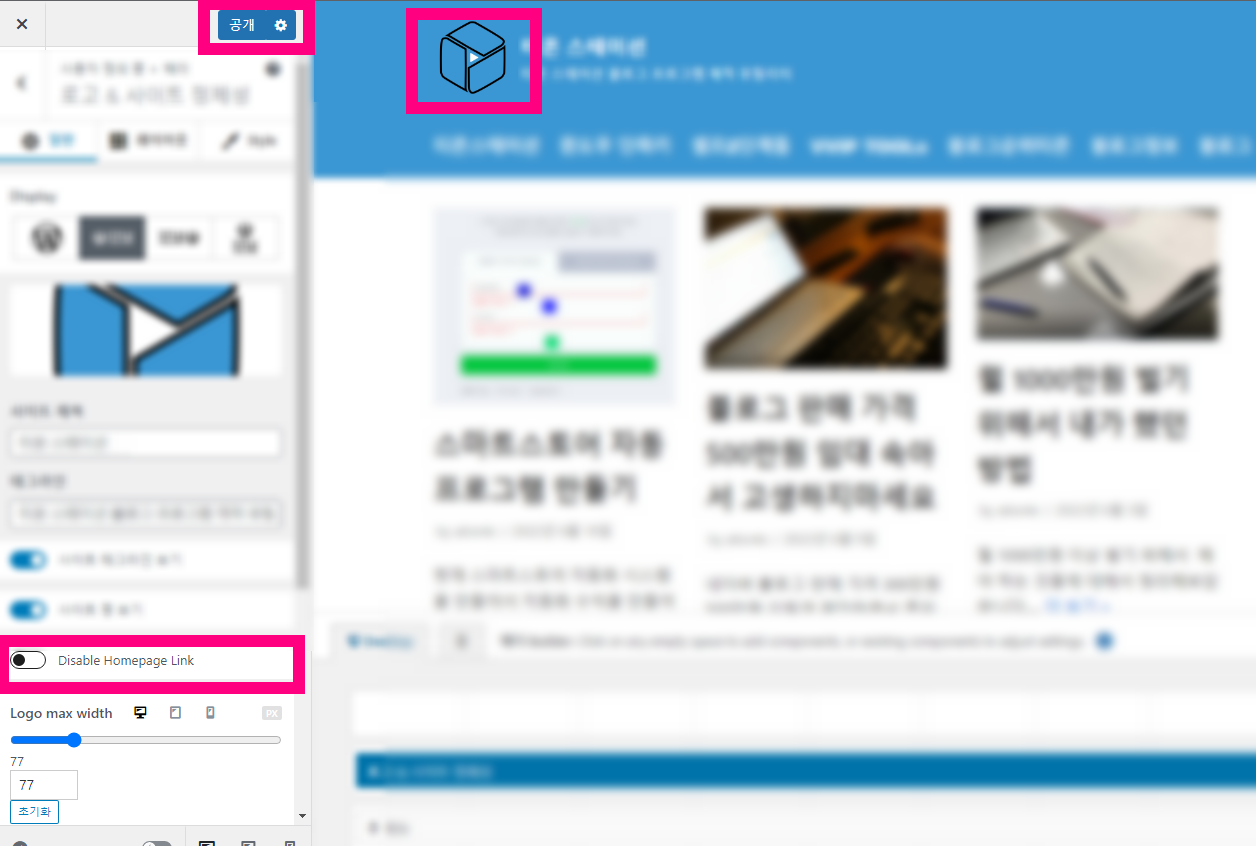
하지만 가끔 테마에 로고 링크를 변경하거나 추가할 수 없는 경우가 있는데요.
제가 사용하고 있는 테마의 경우에도 워드프레스 Home 처음 화면으로만 갈 수 있을 뿐 특정 URL로 변경은 안됩니다.
그럴경우 직접 테마 페이지를 HTML 편집을 해야합니다.
이때 초보자분들은 너무 어려운 작업이라서 로고 링크만 쉽게 할 수 있는 로고변경 플러그인을 사용하면 편하고 빠르게 해결 할 수 있습니다.
한글로 [ 로고 링크 ] 라고 검색하시면 검색되지 않기때문에 꼭 영어로 [ logo link ] 라고 검색해야합니다.
워드프레스 로고 링크 변경 방법
1. 로고 링크 변경 플러그인을 설치
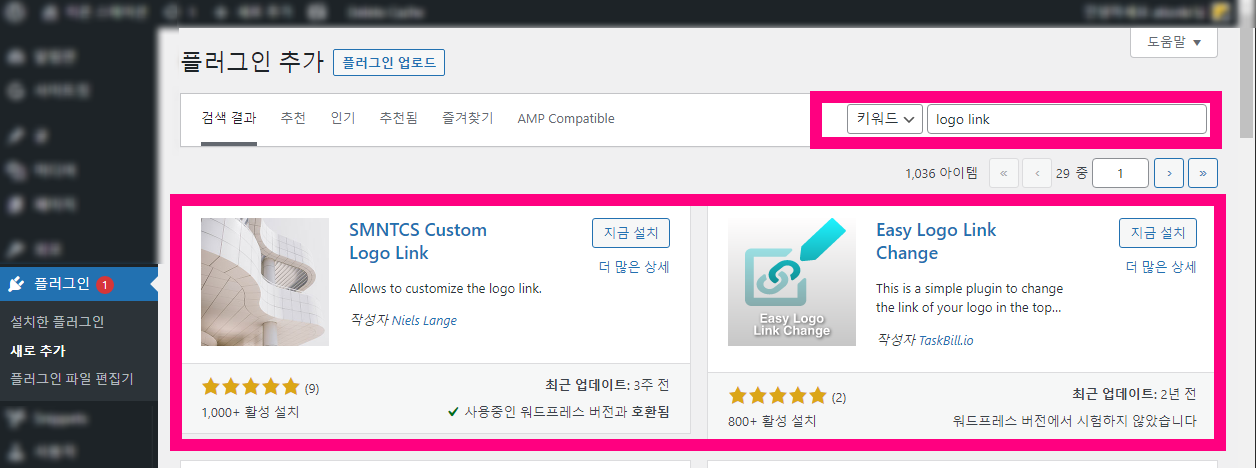
꼭 영어로 Logo Link 라고 검색을 합니다.
그러면 2개의 플러그인이 검색됩니다.
SMNTCS Custom Logo Link 의 경우에는 최신 워드프레스 버전과 호환이 되며 (2022년 6월 22일 기준 업데이트 3주전에 완료) Easy Logo Link Change 플러그인의 경우에는
2년전에 업데이트 하고 현재까지는 업데이트가 되지 않은 상태입니다.
호환성이 더 좋은 SMNTCS Custom Logo Link 플러그인을 설치 하였습니다.
2. 플러그인 활성화 및 URL 변경
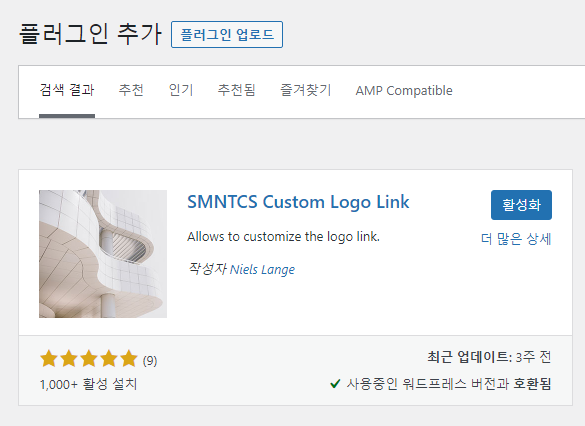
활성화 버튼을 클릭 해주시고 SMNTCS Custom Logo Link 항목에서 Settings 를 선택합니다.

바로 URL 링크를 입력할 수 있는 항목이 나타나며 원하는 URL을 넣어 공개 버튼을 누르면 적용됩니다.
Open link in new windows 앞에 체크박스를 체크하면 로고를 클릭할때마다 새로운 브라우저 창으로 홈페이지가 뜨게됩니다.
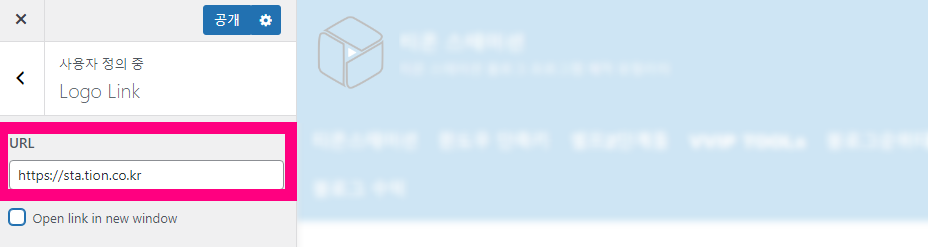
3. 정상적으로 링크가 연결되었는지 확인합니다.
티온스테이션 로고를 클릭하면 리눅스맨 워드프레스로 이동하도록 만들어보았습니다.
정상적으로 동작하는 것을 확인하였습니다.
운영하고 계신 워드프레스 특정 URL로 잘 동작하면 플러그인을 사용하는 동안에는 링크가 유지됩니다.
플러그인이 삭제되거나 비활성화 될 경우 링크가 연결 안되니 이점 확인하셔서 사용하면 됩니다.
감사합니다.